Comment convertir AAC en WAV de différentes manières
Changer le format d'un fichier audio est assez courant, et de nombreuses personnes empruntent cette voie après avoir téléchargé des fichiers audio sur Internet. Supposons que vous ayez téléchargé une piste audio au format AAC, mais il se peut que lorsque vous essayez de lire le format audio AAC sur votre appareil mobile, celui-ci refuse de le lire.
Quelles sont les raisons derrière ce chaos ? Il se peut que certains appareils ne soient pas compatibles avec le format AAC. Ainsi, convertir de l'AAC en WAV pour rendre le fichier audio compatible avec votre appareil mobile est tout à fait logique. Ce guide présentera les moyens les plus fiables pour vous aider à convertir AAC à WAV.
Partie 1 : Qu'est-ce que l'AAC et le WAV ? Quand faut-il convertir AAC en WAV ?
Avant d'apprendre à convertir de l'AAC en WAV, discutons des formats de fichiers WAV et AAC. L'AAC est un format de codage audio utilisé pour la compression audio numérique avec perte. Il est considéré comme le successeur du MP3, offrant une meilleure qualité que ce dernier. Cependant, le seul problème que rencontre le format AAC est que de nombreux appareils ne prennent pas en charge ce format de fichier ; vous ne pourrez donc pas lire les fichiers audio sur vos appareils.
Le WAV est un format audio brut brillant conçu par IBM et Microsoft. Le format utilise des conteneurs pour stocker les numéros de piste, les données audio, le débit binaire et la fréquence d'échantillonnage. Étant donné qu'un fichier WAV est un fichier audio sans perte non compressé, il occupe plus d'espace que l'AAC, mais le bon point à propos d'un fichier WAV est qu'il est compatible avec tous les appareils. Outre la compatibilité avec presque tous les types de données, le WAV offre également une meilleure qualité sonore que l'AAC.
Partie 2 : La manière la plus rapide de convertir AAC en WAV sur Windows/Mac
La manière la plus rapide et la plus simple de convertir de l'AAC en WAV doit être d'utiliser HitPaw Video Converter. On ne peut que louer la valeur qu'il apporte lors de la conversion de fichiers audio, vidéo et image dans les formats souhaités. C'est un convertisseur AAC en WAV sans faille qui veille à ce que l'audio ne perde pas en qualité sonore une fois le processus de conversion terminé. L'aspect le plus appréciable de cet outil est qu'il est mis à jour fréquemment et que vous ne rencontrerez aucun problème en l'utilisant, ce qui en fait un convertisseur vidéo exceptionnel.
En plus des services qu'offre HitPaw Convertisseur Audio, vous pouvez également télécharger de la musique et des vidéos à partir de plus de 10 000 sources sans vous casser la tête.
De plus, HitPaw Video Converter est également assez performant pour éditer des vidéos et les rendre intéressantes et éblouissantes.
Ainsi, vous pouvez bénéficier de tous ces services en ne souscrivant qu'à un seul abonnement premium de HitPaw Video Converter.

Voici quelques fonctionnalités uniques supplémentaires de ce convertisseur :
- Il prend en charge la conversion par lots, ce qui signifie que vous pouvez convertir simultanément plusieurs fichiers d'AAC en WAV.
- Il vous aide à convertir de l'AAC en WAV à une vitesse de 90x grâce à l'accélération GPU.
- Il prend en charge plus de 1000 formats audio et vidéo, y compris AAC, WAV, FLAC, M4A, MP3, et bien d'autres.
- Il vous permet de télécharger des vidéos à partir de plus de 10 000 sites Web.
- Vous pouvez modifier le taux d'échantillonnage, le débit binaire, le nombre de canaux, l'encodeur, etc.
- Il vous permet d'éditer la vidéo ou l'audio.
Comment convertir AAC vers WAV à l'aide de HitPaw Convertisseur Vidéo/Audio ?
-
Étape 01.Démarrez HitPaw Video Converter sur votre PC après l'avoir installé. Une fois que le logiciel est installé, vous devrez accéder à l'interface principale de HitPaw Video Converter.
-
Étape 02.Appuyez sur l'icône Convertir, puis sur l'icône Ajouter un audio pour importer le fichier AAC que vous souhaitez convertir en WAV. Une fois que le fichier AAC est ajouté, HitPaw Video Converter analysera l'audio importé.

-
Étape 03.Maintenant, vous devrez sélectionner WAV comme format audio de destination. Si vous avez une connexion Internet rapide, le processus ne prendra pas trop de temps, et vous pourrez opter pour la conversion d'AAC en WAV en un rien de temps.

-
Étape 04.Le processus ne prendra pas longtemps si vous avez une connexion Internet rapide ; vous pourrez rapidement convertir de l'AAC en WAV. Vous pouvez trouver la vidéo convertie dans l'onglet "Converti".

Partie 3 : Comment convertir AAC en WAV via un convertisseur en ligne
Beaucoup de gens pourraient avoir du mal à télécharger un logiciel pour convertir de l'AAC en WAV. Donc, chercher un convertisseur en ligne d'AAC en WAV pourrait vous aider dans votre démarche. Voici une liste d'outils en ligne époustouflants pour convertir de l'AAC en WAV.
HitPaw convertisseur audio en ligne
Un autre convertisseur en ligne brillant d'AAC en WAV qui peut vous aider à convertir de l'AAC en WAV est HitPaw Audio Converter. C'est un convertisseur audio en ligne époustouflant qui vous permet de convertir l'audio en plusieurs formats audio. Malgré l'offre de ses services gratuitement, vous ne trouverez aucune publicité indésirable sur son site Web.
Voici comment convertir de l'AAC en WAV à l'aide de HitPaw Online Audio Converter.
- 1.Après avoir visité le site Web officiel de HitPaw Online Audio Converter, vous devrez cliquer sur ''Choisir le fichier'' puis télécharger les fichiers AAC que vous souhaitez convertir en WAV.
- 2.Une fois que les fichiers AAC sont ajoutés à l'interface principale de HitPaw Audio Converter, vous devrez sélectionner WAV comme format audio de destination et cliquer sur l'icône Convertir pour commencer la conversion du fichier audio.
-

Zamzar
Zamzar est un outil en ligne incroyablement bon qui peut convertir .AAC en WAV avec un effort minimal. Le meilleur avec cet outil en ligne est qu'il ne touche pas à la qualité sonore de votre audio. Au lieu de cela, il vous permet de convertir vos fichiers audio en différents formats avec un effort minimal. Malgré le fait que ce soit un logiciel gratuit qui ne demande pas un centime, il offre une interface utilisateur intuitive.
Voici comment convertir de l'AAC en WAV sur Windows en utilisant Zamzar.
- 1.Accédez au site Web officiel de Zamzar et cliquez sur l'icône ''Ajouter des fichiers'' pour télécharger les fichiers que vous souhaitez convertir en WAV.
- 2.Une fois que les fichiers AAC sont ajoutés à l'interface principale de Zamzar, vous devez sélectionner WAV comme format de destination.
-
3.Cliquez sur l'icône ''Convertir maintenant'' pour initier la conversion d'AAC en WAV.

Partie 4 : Comment convertir AAC à WAV dans iTunes
Si vous voulez convertir de l'AAC en WAV, iTunes pourrait vous aider dans votre démarche. Pour le faire, vous devrez simplement installer le logiciel iTunes sur votre ordinateur, puis suivre le guide ci-dessous pour savoir comment convertir de l'AAC en WAV.
- 1.Installez iTunes sur votre ordinateur et lancez-le ensuite. Ensuite, cliquez sur l'icône ''Préférences'' après avoir cliqué sur l'icône ''Édition''.
-
2.Accédez à la section Général et sélectionnez l'icône ''Paramètres d'importation''. Ensuite, choisissez le codeur WAV à côté de ''Importer en utilisant''.

- 3.Cliquez sur ''Ajouter un fichier à la bibliothèque'' après avoir cliqué sur l'icône Fichier pour importer le fichier AAC que vous souhaitez convertir en WAV.
- 4.Sélectionnez le fichier AAC que vous avez importé, puis cliquez sur l'icône ''Fichier''. Ensuite, cliquez sur ''Créer une version AAC'' après avoir cliqué sur l'icône ''Convertir''. De cette manière, vous pourrez convertir de l'AAC en WAV avec un effort minimal.
-

Conclusion
Rencontrer des problèmes pour lire des fichiers audio AAC sur certains appareils ou lecteurs de musique n'est pas rare. En fait, cela peut arriver à presque tout le monde. Nous avons mis en évidence les méthodes les plus recommandées pour convertir de l'AAC en WAV. Parmi tout ce que nous avons mentionné dans ce guide, opter pour HitPaw Video Converter reste la meilleure option possible, grâce à sa capacité à maintenir la qualité sonore d'origine après la conversion.
HitPaw Convertisseur Vidéo/Audio est l'outil le plus recommandé, et vous ne devriez pas hésiter à utiliser les services de cet outil remarquable.









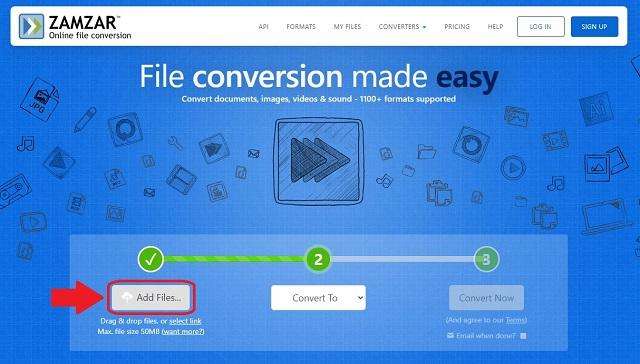
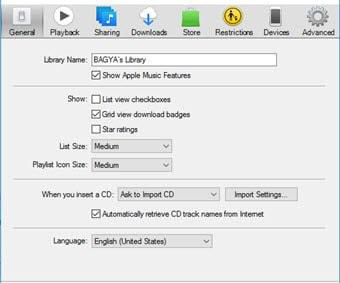
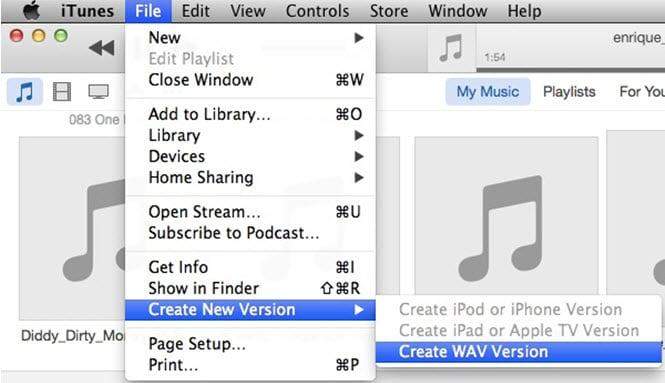

 HitPaw VikPea
HitPaw VikPea HitPaw Edimakor
HitPaw Edimakor HitPaw Suppression Filigrane
HitPaw Suppression Filigrane



Partager cet article :
Donnez une note du produit :
Clément Poulain
Auteur en chef
Je travaille en freelance depuis plus de 7 ans. Cela m'impressionne toujours quand je trouve de nouvelles choses et les dernières connaissances. Je pense que la vie est illimitée mais je ne connais pas de limites.
Voir tous les articlesLaissez un avis
Donnez votre avis pour les articles HitPaw